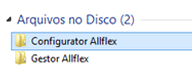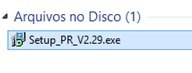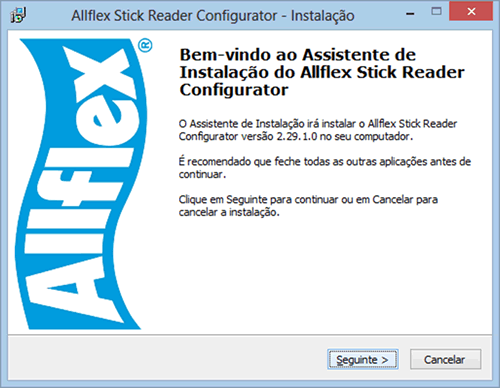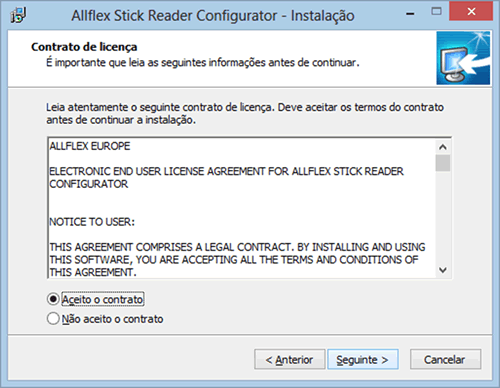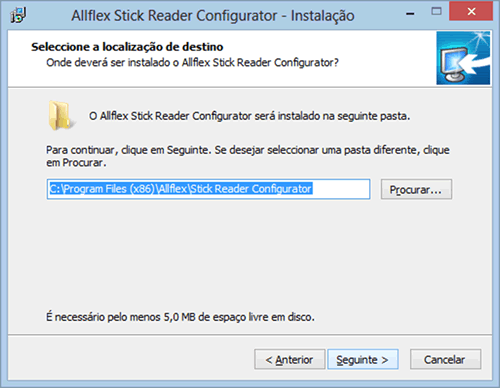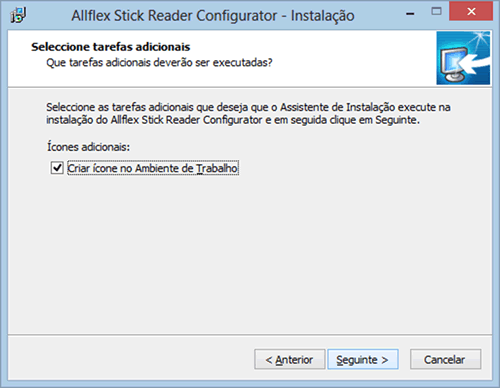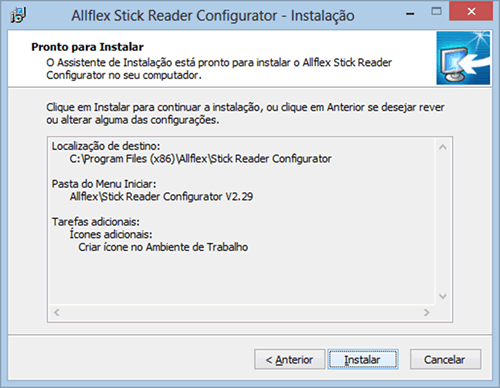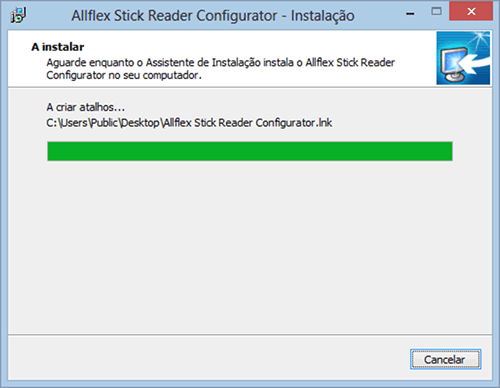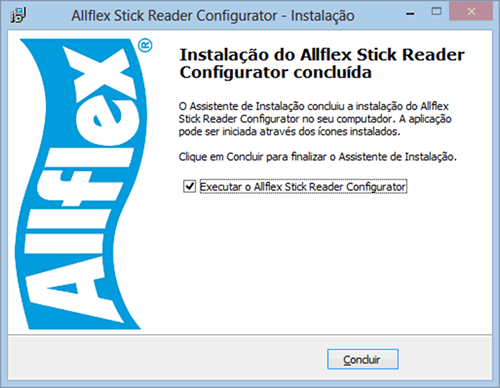Em diversas rotinas do Sistema IDEAGRI, tais como a busca de animais, lançamento de pesagens, aplicações, medidas, desmama, diagnóstico reprodutivo, dentre outras, é possível a utilização de dispositivos eletrônicos que funcionam como teclados virtuais. Essa funcionalidade otimiza de forma relevante as rotinas diárias do usuário.
Para ilustrar o funcionamento, utilizaremos, como exemplo, o bastão da Allflex (Stick Reader RS340).
Esta dica está dividida em 2 tópicos:
1) Rotinas no IDEAGRI que se comunicam com os teclados virtuais
2) Configuração do Bastão Allflex (Stick Reader RS340) para funcionar como teclado virtual
1) Rotinas no IDEAGRI que se comunicam com os teclados virtuais![]()
a) Busca de animais no cadastro
Para localizar um animal na listagem de animais, marque a opção 'Brinco eletrônico', posicione o cursor no campo 'Busca' e faça a leitura do dispositivo. O campo será preenchido e o animal correspondente será localizado na lista:
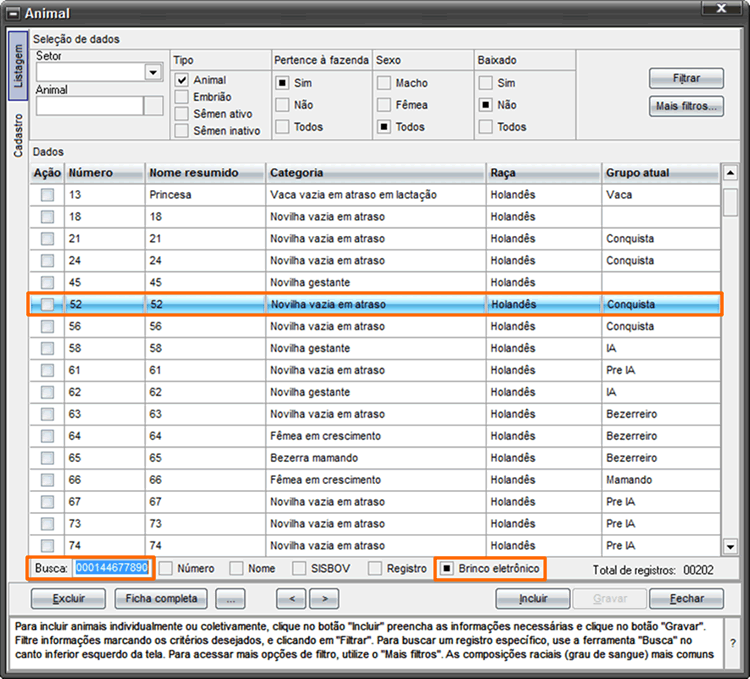
b) Preenchimento do campo 'Brinco eletrônico' na ficha do animal
Para preencher o campo 'Brinco eletrônico' na ficha do animal, posicione o cursor no campo 'Brinco eletrônico', faça a leitura do dispositivo e clique em 'Gravar':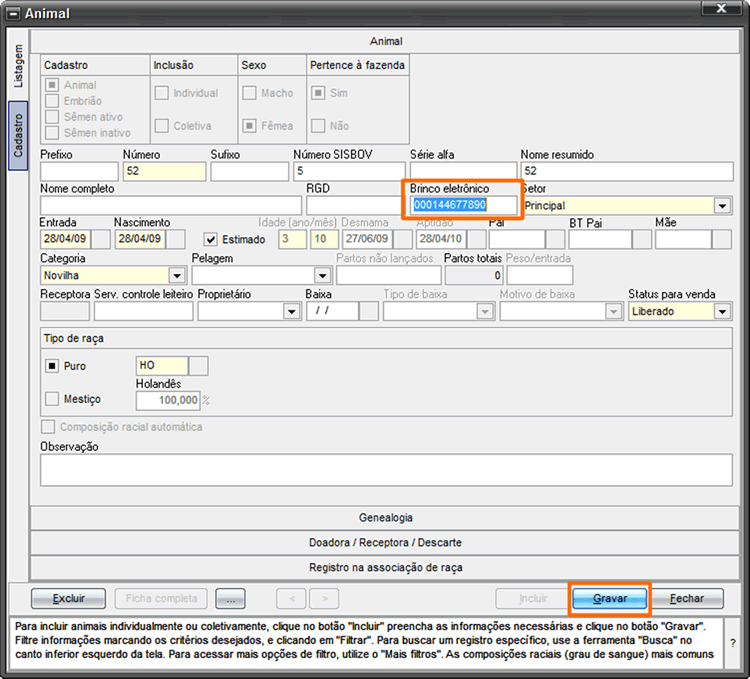
c) Busca por brinco eletrônico na seleção de animais
Em praticamente todas as telas do sistema relacionadas aos controles zootécnicos, é possível abrir a tela de 'Seleção de animais', para a localização dos mesmos. Para fazer a busca pelo 'Brinco eletrônico', marque esta modalidade de busca, posicione o cursor no campo pesquisa e faça a leitura do dispositivo. O animal correspondente será exibido no grid:
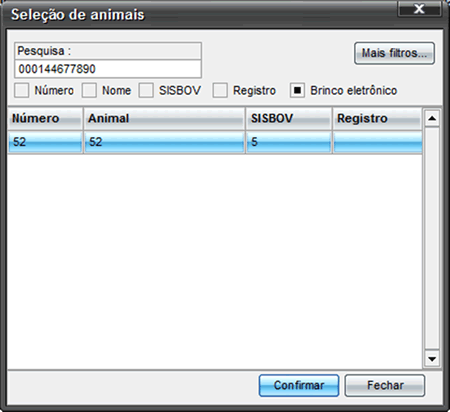
d) Busca de animais pelo 'Brinco eletrônico' nas telas de lançamento de dados
A opção de busca pelo 'Brinco eletrônico' no grid de lançamentos está disponível nas rotinas:
- Pesagem corporal de animais;
- Aplicações (vacinas, medicamentos, etc.);
- Diagnóstico reprodutivo;
- Medidas (circunferência escrotal, altura, etc.);
- Desmama.
A funcionalidade está presente tanto para novos lançamentos quanto para o histórico.
O funcionamento é padronizado para todas as telas citadas. Para ilustrar o funcionamento da busca, utilizaremos, em nosso exemplo, a 'Pesagem de animais'.
1. Abra a tela de pesagem e aplique os filtros que desejar.
2. Uma vez que os animais estejam listados no grid, selecione todos os animais, clicando na palavra 'Ação' e informe em 'Dados Padrão' a data da pesagem.
3. Clique, então, em 'Preencher'. Todos os animais no grid terão a data de pesagem preenchida.
- Os dados só serão gravados para os animais que tiverem, além da data de pesagem, a pesagem informada.
4. No grid, posicione o cursor na coluna peso (em qualquer linha). Na parte inferior da tela posicione o cursor em 'Brinco eletrônico' e faça a leitura do dispositivo. O animal correspondente será destacado no grid.
IMPORTANTE: Evite usar o mouse para navegar entre o grid e a área de busca. Existem atalhos específicos para este fim, que tornam a rotina muito mais rápida.
Teclas de atalho:
 Pula da busca do 'Brinco eletrônico' diretamente para o grid, para a digitação do peso;
Pula da busca do 'Brinco eletrônico' diretamente para o grid, para a digitação do peso;
 +
+  (letra 'o') Pula da célula do peso lançado diretamente para a busca por 'Brinco eletrônico', para buscar o próximo animal.
(letra 'o') Pula da célula do peso lançado diretamente para a busca por 'Brinco eletrônico', para buscar o próximo animal.
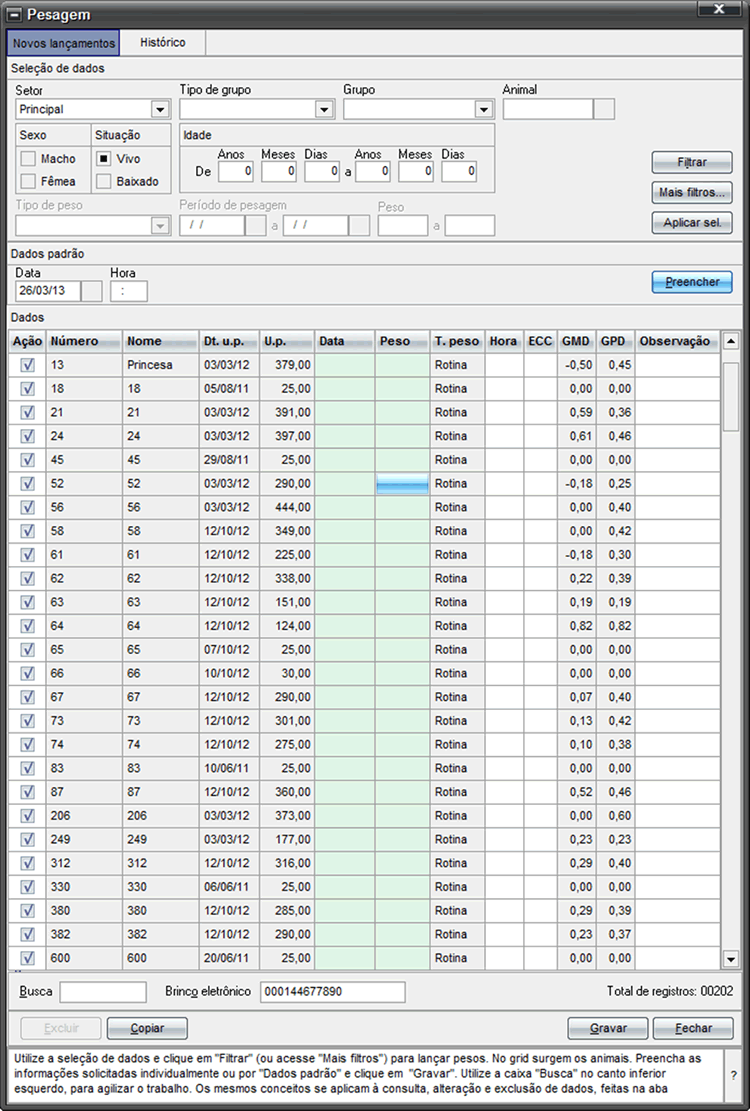
2) Configuração do Bastão Allflex (Stick Reader RS340) para funcionar como teclado virtual ![]()
As configurações ilustradas a seguir consideram o bastão Allflex (Stick Reader RS340) e a comunicação via Bluetooth.
a) Ativar o Bluetooth ou instalar o adaptador Bluetooth caso o computador não tenha Bluetooth (em nosso exemplo, o notebook tem Bluetooth):
OBSERVAÇÃO: Busque a tela de configurações de Bluetooth no Painel de Controle do Windows.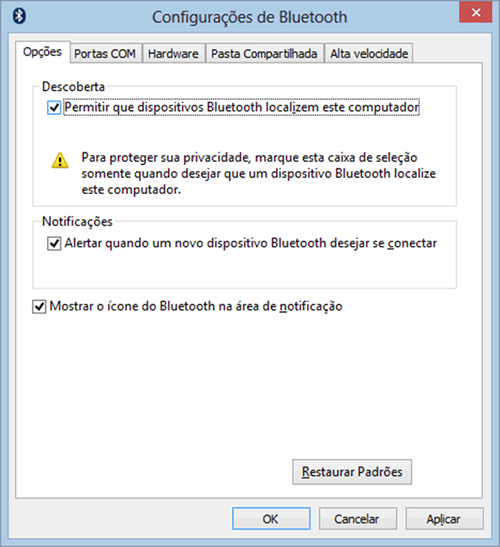
b) Com o Bluetooth do bastão já ativado, adicione o dispositivo no computador:
OBSERVAÇÃO: A senha padrão é default.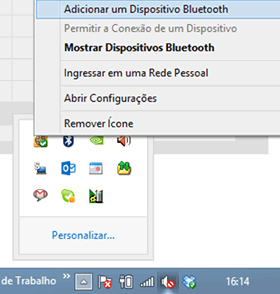
c) Com o CD da AllFlexInstale, com o CD da Allflex o aplicativo Gestor Allflex:
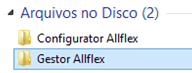 | 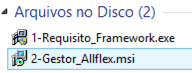 | 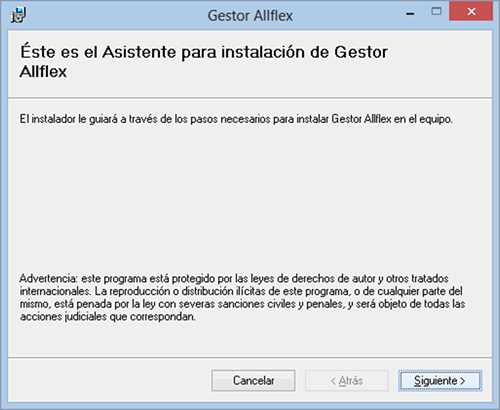 |
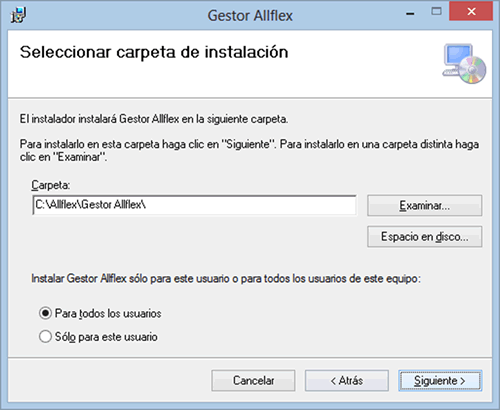 | 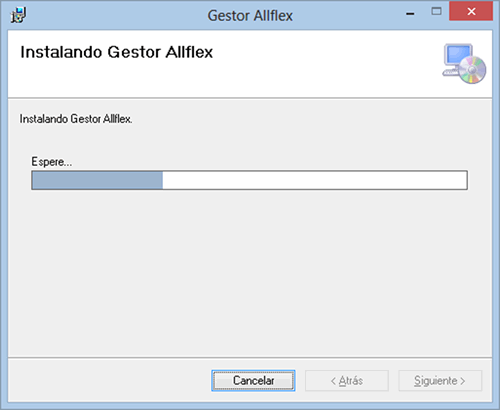 | 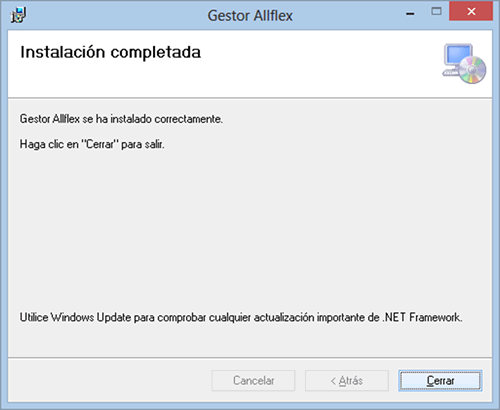 |
d) Execute o Gestor Allflex:
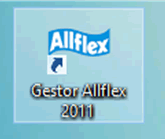
- Clique em 'Bem Vindo' e marque a opção 'Teclado Virtual:
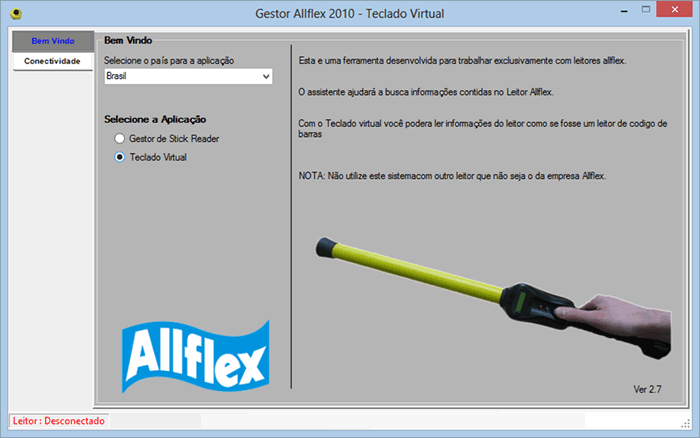
- Clique em 'Conectividade' e em 'Busca':
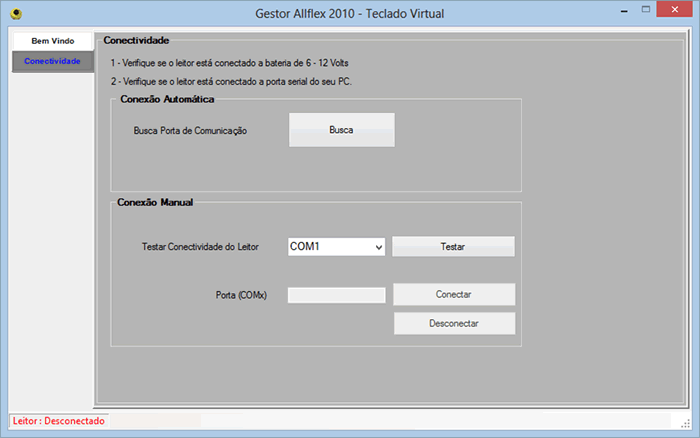
- Clique em 'Teclado virtual' e em 'Início':
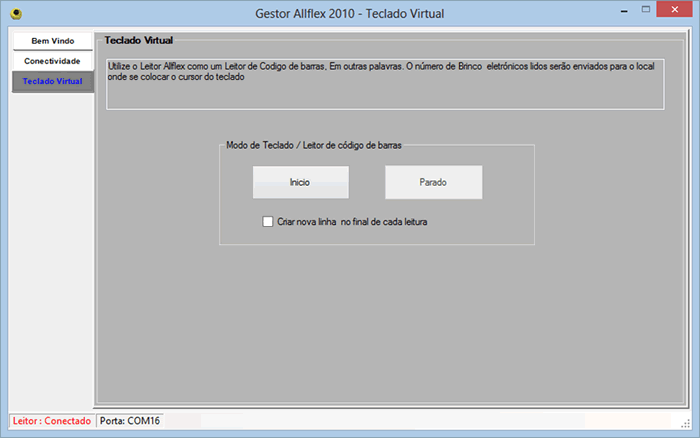
- Para testar abra o Excel, e faça a leitura. Feche o sistema antes de executar o Configurador Allflex.
e) Instale o configurador e configure o formato do número para importação:
- Instale o Configurador Allflex.
|
|
|
|
|
|
|
|
|
- Abra o Configurador e realize a configuração como ilustrado a seguir.

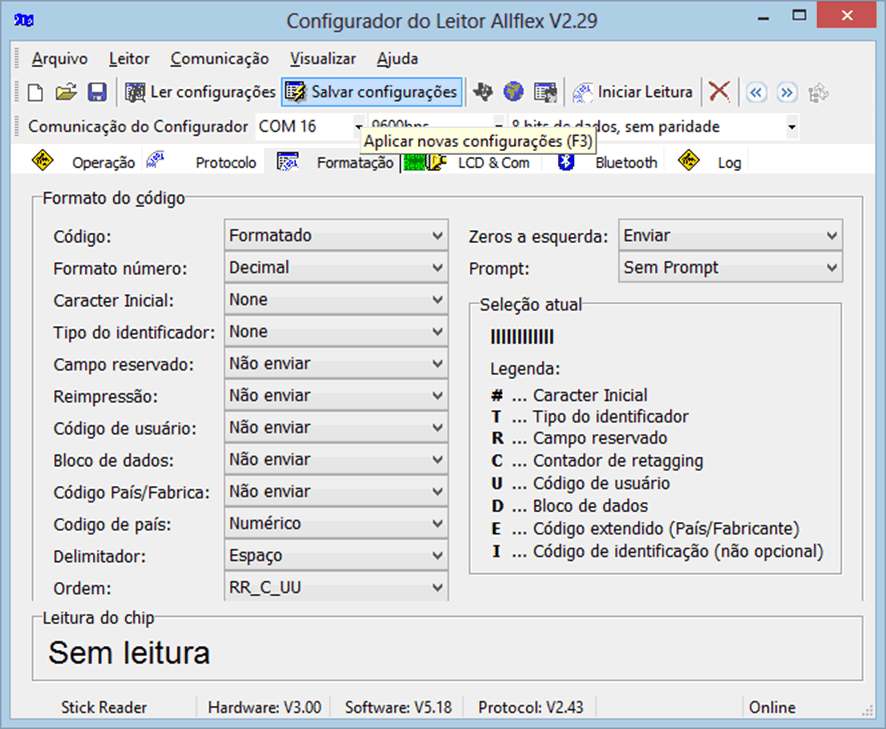
- Feche o configurador e execute novamente o gerenciador, como ilustrado anteriormente.
ATENÇÃO:
Para que o IDEAGRI se comunique com o bastão, ele não pode estar configurado para execução, nem em modo de compatibilidade, nem como administrador. Para mais detalhes, faça contato com nossa equipe de suporte.